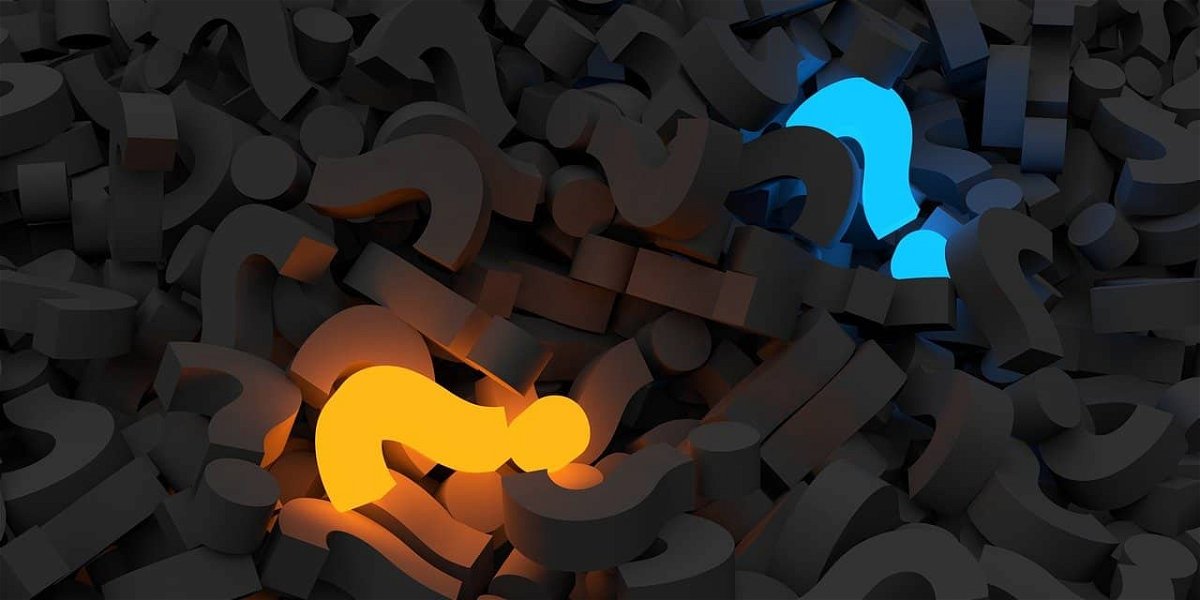
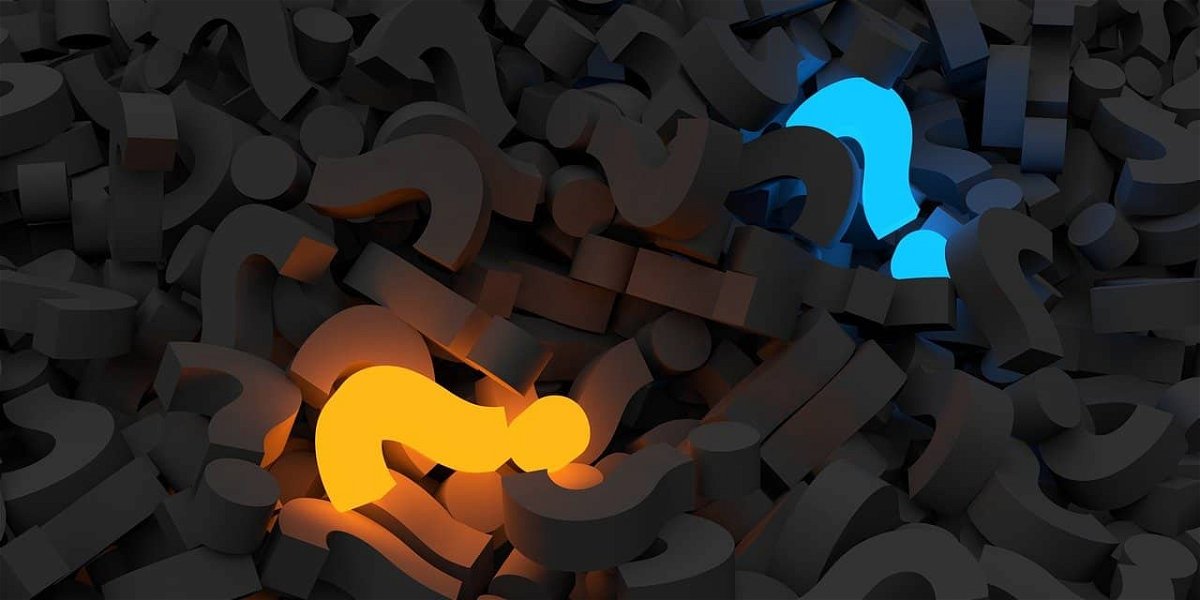
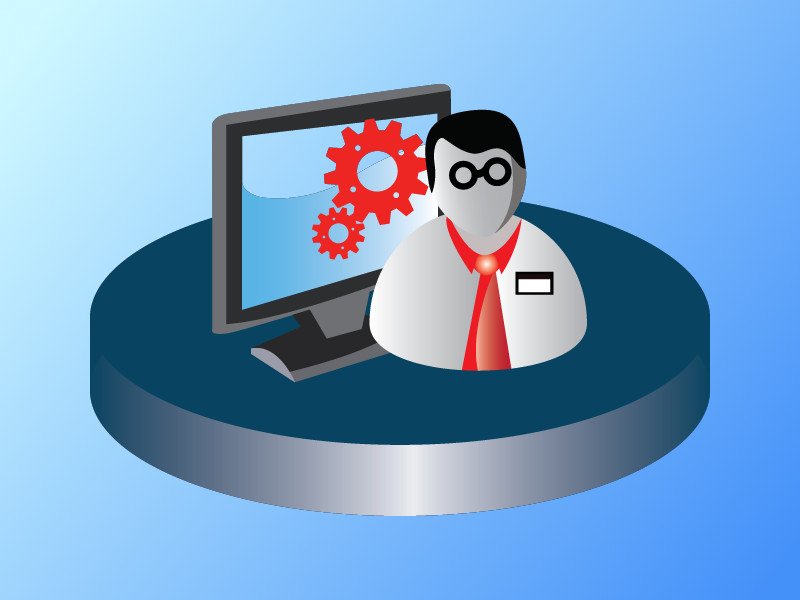
Der Administrator in Windows: Welche Rechte hat er?
Windows-Nutzerkonten können verwirrend sein. Denn es gibt verschiedene Administrator-Levels, die sich in der Nutzung unterscheiden. Drei verschiedene Wege bieten Zugriff auf Adminberechtigungen und –funktionen des Windows-Systems. Hier ein Überblick.
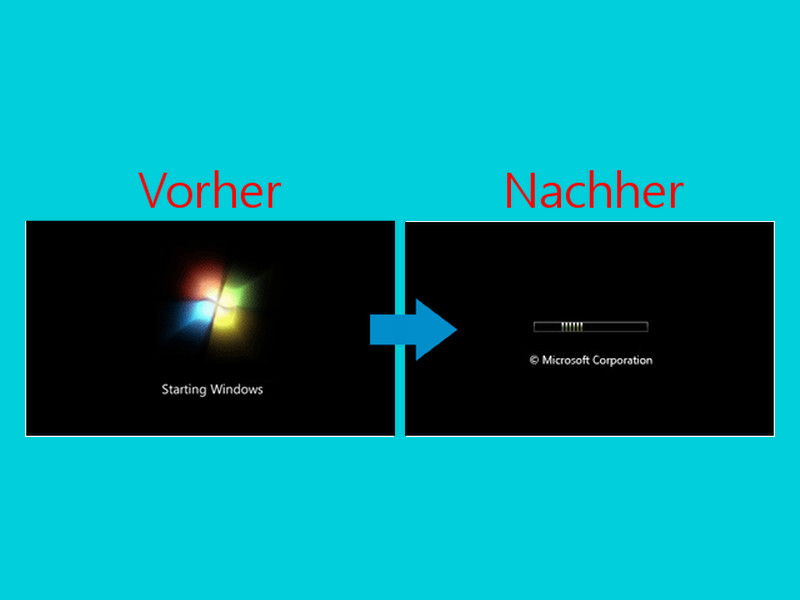
Windows Vista-Boot-Bild in Windows 7 aktivieren
Wer den minimalistischen Look des Bootbalkens von Windows Vista auch in Windows 7 nutzen will, kann ihn mit wenigen Schritten aktivieren. Denn Microsoft hat ihn eingebaut, nur versteckt. So lädt das Betriebssystem unter Umständen schneller.
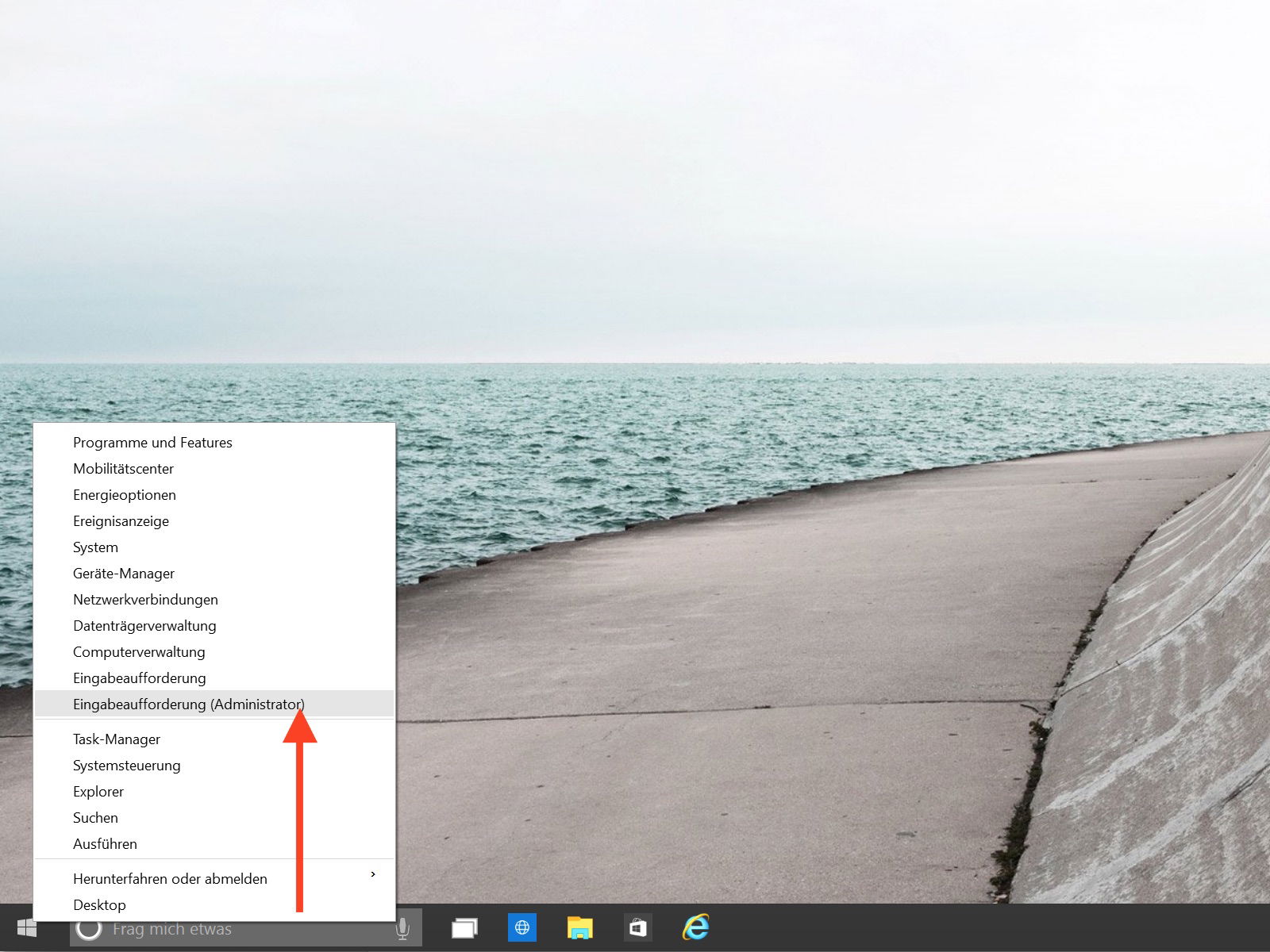
Das Geheimnis hinter den Admin-Rück-Fragen von Windows 8
Oft fragt ein Windows-Programm direkt beim Start nach Adminrechten. Damit kann die Anwendung zum Beispiel Änderungen am System vornehmen, die auch andere Benutzerkonten betreffen. Was steckt hinter den Admin-Nachfragen von Windows?
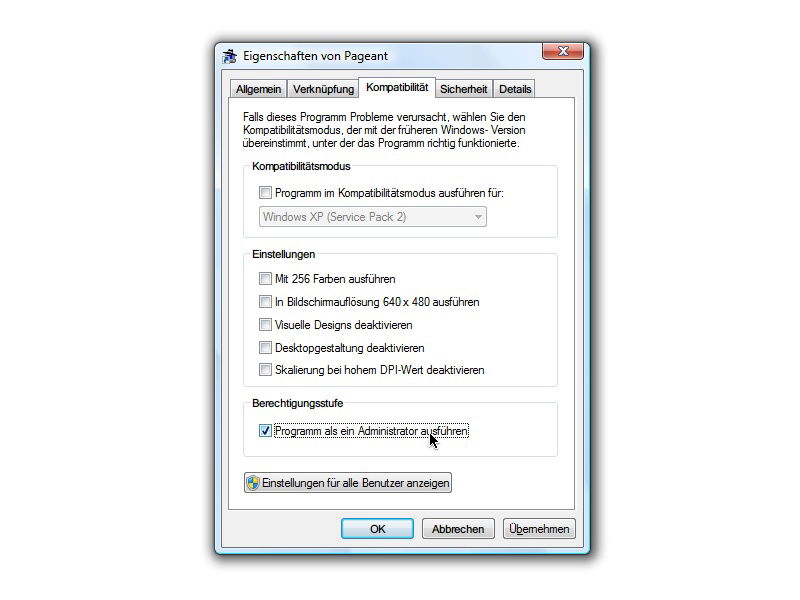
So starten Sie ein Programm immer mit erhöhten Rechten
Seit Windows Vista erhalten Programme nicht mehr automatisch alle Adminrechte. Erfordert ein Programm diese Rechte, muss es sie ausdrücklich vom Benutzer anfordern – dafür sorgt die Benutzerkontensteuerung. Doch nicht alle Anwendungen arbeiten damit zusammen. Sie können einstellen, dass solche Programme immer mit erhöhten Rechten gestartet werden sollen.
Auto-Start von Programmen mit Administrator-Rechten ermöglichen
Seit Windows Vista schützt die Benutzerkontensteuerung das System vor unberechtigten Änderungen an Programmen und Systemdateien. So müssen Sie selbst als Administrator für jedes Programm, das erhöhte Rechte braucht, auf „Fortsetzen“ klicken. Sie möchten ein solches Programm beim Systemstart ohne diesen Bestätigungs-Klick öffnen?
„Richtlinien, um diese Installation zu verhinden“ – wie klappt das Setup dennoch?
Haben Sie beim Versuch, eine *.msi-Datei zu installieren, schon einmal die folgende Fehlermeldung erhalten: „Der Systemadministrator hat Richtlinien erlassen, um diese Installation zu verhindern“? Möglicherweise hat gar kein echter Admin etwas erlassen, sondern Windows meint dies bloß. So klappt das Setup trotzdem.

Putz-Programm CCleaner ohne Admin-Bestätigung starten
Bisher fragte das kostenlose Aufräum-Programm CCleaner beim Start immer nach erweiterten Admin-Rechten. Denn aufgeräumt werden auch System-Dateien, auf die normale Benutzer keinen Zugriff haben. Seit Version 3.19 können Sie diese Nachfrage auch abschalten. So startet CCleaner mit einem Klick weniger.



